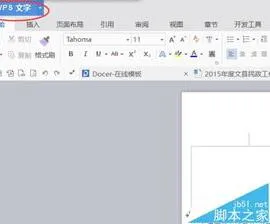-
1.WPS中怎么设置纸张的大小
题解决:
可能没正确识别打印机驱动,windows 7系统的服务print spooler没有开启,启用就可以了。如下截图:
word文档的设置
在打开文档后我们先在其左上方找到“文件”,点击“文件”,此时会弹出一个窗口,里面有很多选项,我们选择“页面设置”如图1:
图1
接下来点击“页面设置”,点击后会弹出一个窗口,如图2:
图2
这时,我们需要在该窗口的上方找到“纸张”栏目,如图3:
图3
然后在其“纸张大小”栏目里面设置对应的大小格式,最后点击“确定”即可,如图4:
图4
WPS文档的设置
在WPS文档中其实也相差不大,这里面有两个地方可以设置文档的纸张大小,它们都在“页面布局”里面的分栏目中,第一种是在“页面布局”中的“纸张大小”中设置。先点击“页面布局”再点击“纸张大小”,然后在弹出的窗口中选择对应的纸张格式即可。如图5:
图5
WPS文档中的第二种是在“页面布局”中的分栏目“页边距”栏目中设置,先点击“页面布局”然后点击“页边距”在“页边距”栏目中找到“纸张”然后设置对应的格式,最后点击“确定”即可。如图6:
2.在wps里自定义添加一个纸张格式怎么办
1. 选择“文件”|“页面设置”命令,打开“页面设置”对话框。在“页面”选项 卡中,单击“选项”按钮,打开打印机属性设置对话框(见图2-25)。
图2-25设置打印机属性
2. 在“基本”选项卡中,单击“纸张大小”下拉列表框右侧的下三角按钮,在随 后出现的下拉列表中,选择“用户定义”选项,打开“用户定义大小”对话框 (见图2-26)。
图2-26设置自定义纸张
3. 设置好“打印纸宽度”和“打印纸高度”(注意有区间限制)后,确定返回。 4. 单击“确定”按钮,相应的纸张尺寸即设置给了当前工作表文档,最后执行打 印操作即可。
3.我在WPS上做文件,怎么把纸张大小调到A4
在WPS上做文件,把纸张大小调到A4,可在页面布局中设置纸张大小为A4实现。
方法步骤如下:
1、打开需要操作的WPS文档,在工具栏中找到并点击“页面布局”,切换到页面布局。
2、在页面布局选项卡中找到并点击“纸张大小”,然后在其弹出的下拉选项中,找到并点击选择“A4”即可。
3、返回WPS文档,通过Ctrl+P进入打印预览,在打印预览界面,可发现成功将WPS文件的纸张大小调到A4。
4.wps表格怎样设置纸张大小
你好!你就点击【页面布局】,然后点击斜下拉箭头即可跳出“页面设置”对话框,然后再进行页面设置即可。